هناك أشياء قليلة رائعة مثلblockchain التكنولوجيا. أحد البرامج التي تستفيد من هذه التقنية هي PyBitmessage. مع هذا البرنامج ، يمكن للمستخدمين إرسال رسائل P2P باستخدام Bitcoin blockchain ، بطريقة آمنة. أفضل للجميع ، يمكن استخدام هذا البرنامج على أنظمة تشغيل متعددة ، بما في ذلك Linux!
تثبيت PyBitmessage
PyBitmessage هو برنامج مثير ، لكنهلا يبدو أن توزيعات Linux السائدة لديها ما يكفي من الاهتمام بها لحملها رسميًا. لحسن الحظ ، هذا البرنامج واضح ومباشر لتجميع وبناء من المصدر. لبدء عملية التحويل البرمجي ، افتح محطة طرفية وتثبيت المكتبات المختلفة وملفات التبعية المطلوبة لنظام التشغيل الخاص بك.
أوبونتو
sudo apt install python-qt4 python-msgpack python-pyopencl python-setuptools build-essential libssl-dev git
ديبيان
sudo apt-get python-qt4 python-msgpack python-pyopencl python-setuptools build-essential libssl-dev git
فيدورا
sudo dnf install PyQt4 python2-msgpack python2-pyopencl python2-setuptools gcc-c++ redhat-rpm-config python-devel openssl-devel git
زحمة
sudo zypper install python-qt python-msgpack-python python-setuptools gcc-c++ libopenssl-devel python-devel git
قوس لينكس
تثبيت PyBitmessage على Arch Linux ليس غاية في الأهميةيختلف عن تجميعه على توزيعات Linux الأخرى ، كما أوضحنا في هذه المقالة. ومع ذلك ، نظرًا لكيفية عمل AUR ، يحصل مستخدمو Arch على عملية بناء أكثر نظافة وأكثر آلية. تؤخذ جميع ملفات التبعية في رعاية تلقائيا.
للبدء في تثبيت PyBitmessage على جهاز Arch Linux الخاص بك ، ستحتاج أولاً إلى تثبيت أحدث إصدار من أداة إدارة حزمة Git مع Pacman ، مدير الحزم.
sudo pacman -S git
يتم ذلك بوابة تثبيت. والخطوة التالية في العملية هي استنساخ أحدث PyBitmessage pkgbuild لمحة.
git clone https://aur.archlinux.org/pybitmessage.git
القرص المضغوط في المستنسخة حديثا pybitmessage دليل لبدء عملية إنشاء الحزمة.
cd pybitmessage
بناء الحزم من AUR هي عملية سريعة وسهلة. ومع ذلك ، في بعض الأحيان يمكن أن تحدث أخطاء. إذا makepkg فشل في إنشاء ، قد يكون لديك بعض التبعيات التي لا يمكن تثبيتها تلقائيًا. لحل هذه المشكلة ، ستحتاج إلى الانتقال إلى صفحة PyBitmessage AUR وتثبيت باقي التبعيات يدويًا.
لبدء عملية الإنشاء ، قم بتشغيل makepkg.
makepkg -si
غيرها من لينكس
PyBitmessage يحتوي على برنامج نصي مفيد يسمح للمستخدمينلمسح نظام التشغيل الخاص بهم ومعرفة التبعيات التي يحتاجون إليها لتشغيل البرنامج. إذا كنت تحاول تشغيل هذا البرنامج على نظام تشغيل غير مدرج أعلاه ، فاتبع هذه التعليمات لتحديد ما تحتاج إليه.
git clone https://github.com/Bitmessage/PyBitmessage
cd ~/PyBitmessage python checkdeps.py
اقرأ إخراج البرنامج النصي ، حيث سيكتشف نظام التشغيل لديك وطباعة الحزم التي تحتاجها بالضبط. معظم أنظمة التشغيل لديها تعليمات داخل checkdeps.py النصي ، حتى فري!
بناء
مع تثبيت جميع التبعيات ، فقد حان الوقت لبدء العمل باستخدام الكود المصدري.
أولا ، باستخدام شخص سخيف أداة، استنساخ أحدث نسخة من شفرة مصدر PyBitmessage من جيثب.
git clone https://github.com/Bitmessage/PyBitmessage
استخدم ال القرص المضغوط أمر لتحريك المحطة إلى المستنسخة حديثا PyBitmessage مجلد على جهاز الكمبيوتر الخاص بك لينكس.
cd PyBitmessage
داخل ال PyBitmessage المجلد ، هناك العديد من الملفات. هذه الملفات ضرورية للبرنامج بشكل عام ، لكن يمكننا تجاهلها. الملف المهم الوحيد هنا هو setup.py، لأنها سوف تأخذ الكود ، قم بإنشائه ، ووضعه في المكان الصحيح.
قم بتثبيت PyBitmessage على النظام بأكمله ، عن طريق تشغيل هذا الأمر كجذر:
sudo -s python setup.py install
بدلاً من ذلك ، قم بتثبيت PyBitmessage بشكل منتظمالمستخدم ، قم بتشغيل الأمر التالي. ضع في اعتبارك أنه إذا ذهبت في هذا الطريق ، فستحتاج PyBitmessage إلى إعادة التثبيت عدة مرات لكل مستخدم يحتاج إلى استخدامه.
python setup.py install --user
باستخدام PyBitmessage
لبدء التواصل مع PyBitmessage ، ستحتاج إلى ذلكتحتاج أولا إلى إنشاء هوية جديدة. القيام بذلك عن طريق فتح البرنامج. بمجرد فتحه ، انقر فوق الزر "هوية جديدة". اترك الإعدادات في الوضع الافتراضي ، وانقر فوق "موافق" للبدء.
بعد وقت قصير من الإعداد ، ستعرض PyBitmessage إشعارًا في علبة النظام لديك يقول "متصل".
لإرسال رسالة مع PyBitmessage ، انقر فوق "إرسال". لا يؤدي النقر فوق "إرسال" إلى إرسال أي شيء تلقائيًا. بدلاً من ذلك ، يفتح مربع حوار الرسائل ، حيث يمكن للمستخدمين إنشاء أشياء جديدة لإرسالها.
إرسال الرسائل العادية

تحتاج إلى إرسال Bitmessage إلى صديق؟ أولاً ، الحصول على عنوان Bitmessage الخاص بهم. بمجرد الحصول عليها ، انقر فوق "إرسال رسالة عادية". الصق عنوانها في المربع "إلى".
ملاحظة: يرسل PyBitmessage رسائل يمكن التخلص منها. لتحديد وقت انتهاء صلاحية رسالتك ، اسحب شريط التمرير بجوار "TTL".
لن تستخدم PyBitmessage عنوانك تلقائيًافي قسم "من". بدلاً من ذلك ، ستحتاج إلى النقر فوق مربع "من" وتحديد عنوانك عند ظهوره في القائمة. ملء الموضوع ، ومربع الرسالة. عندما يبدو كل شيء جيدًا ، انقر فوق الزر "إرسال".
إرسال الرسائل إلى المشتركين
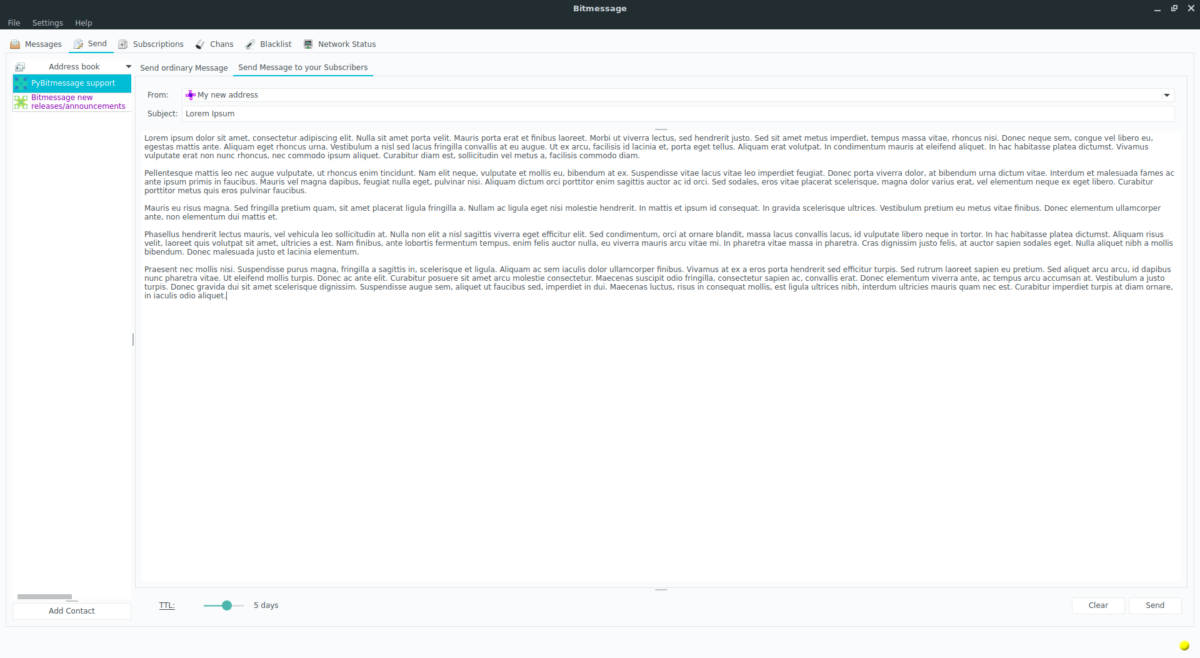
بالإضافة إلى إرسال رسائل من شخص إلىالشخص ، PyBitmessage يسمح للمستخدمين بإرسال عناصر إلى "المشتركين" ، أو الأشخاص الذين يتبعون عنوان PyBitmessage الخاص بك. لاستخدام هذه الميزة ، انقر فوق "إرسال" ثم "إرسال" رسائل إلى المشتركين بك "زر.
كما هو الحال في "الرسائل العادية" ، انقر فوق مربع "من" وانقر فوق إضافة إلى عنوانك. ثم املأ الموضوع ومضمون المنشور. انقر فوق إرسال للنشر إلى متابعيك.





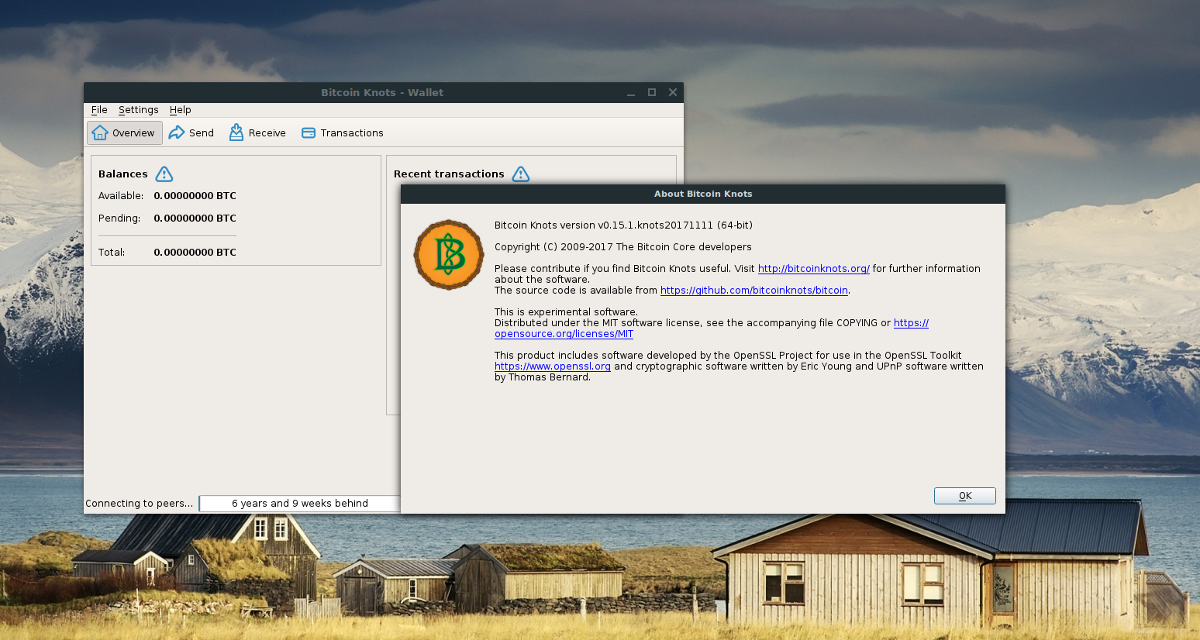
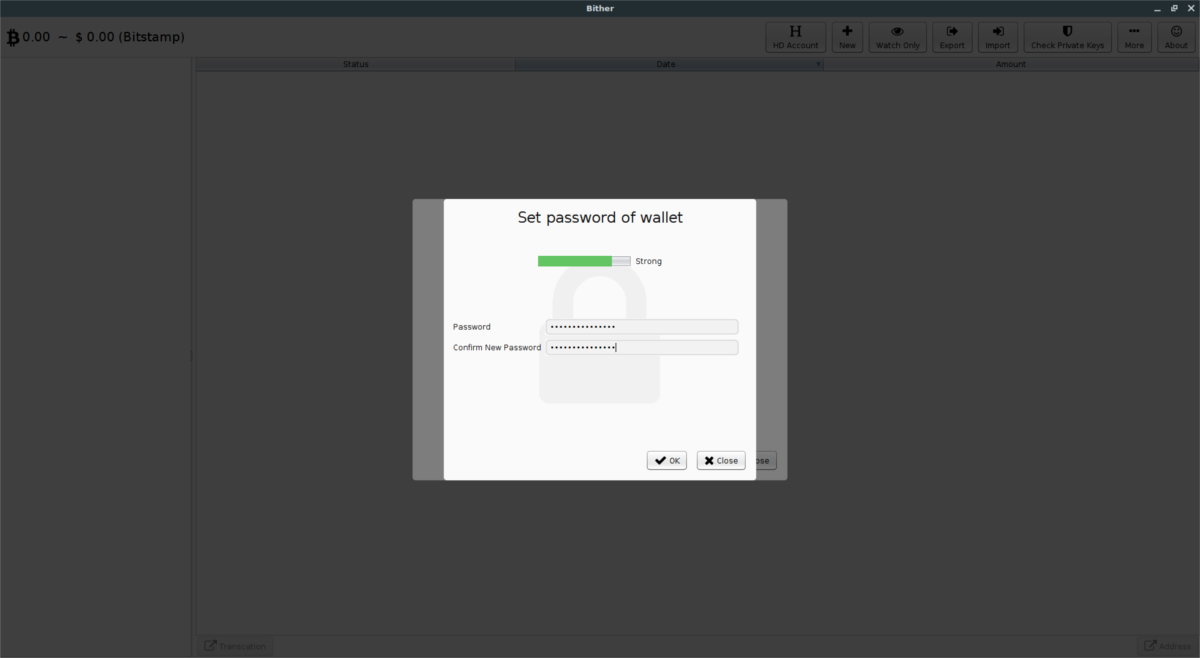






تعليقات